Ako pridať GIF do programu PowerPoint
Microsoft Office Microsoft Powerpoint Power Point Kancelária Hrdina / / June 01, 2020
Posledná aktualizácia dňa

Ak sú vaše prezentácie programu PowerPoint trochu textovo náročné, môžete do mixu pridať GIF. Tu je návod.
FRI prevzali svet. Používame ich ako reakcie v aplikáciách na posielanie správ, na Twitteri av našich e-mailových odpovediach. Prečo ich nepoužiť ani vo svojich prezentáciách programu Microsoft PowerPoint?
Používanie GIF vo vašich prezentáciách v PowerPointe môže zvýšiť záujem o rozdelenie textu a tiež vám dá príležitosť hodiť niekoľko odkazov v popkultúre alebo len pridať trochu humoru.
Pridanie GIF do vašich prezentácií je tiež neuveriteľne ľahké - tu je návod.
Pridajte GIF z uloženého súboru
Ak chcete do prezentácie PowerPoint pridať uložený GIF, otvorte prezentáciu, potom prejdite na snímku a na miesto, kam chcete GIF vložiť.
Keď sa nachádzate na pravej strane snímky, stlačte tlačidlo obrázky v insert na lište pásu.
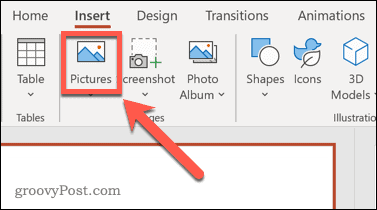
zvoliť Vložte obrázok z tohto zariadenia z rozbaľovacej ponuky vložte miestny súbor GIF.
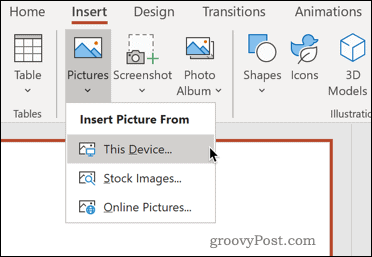
Prejdite na umiestnenie svojho uloženého animovaného GIF na vašom počítači. Keď ho nájdete, vyberte súbor GIF a kliknite na tlačidlo OK
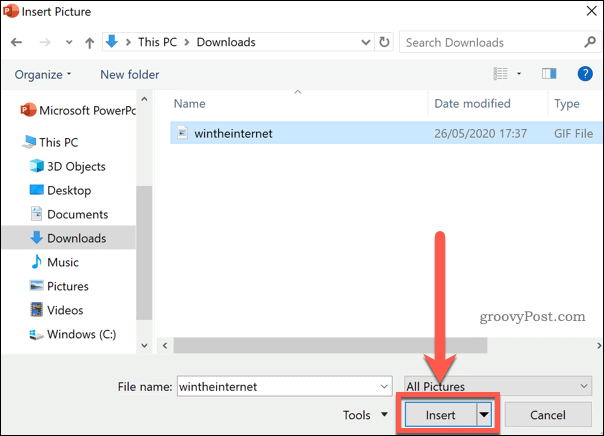
Váš súbor bude teraz vložený do snímky. Môžete ho presunúť a zmeniť jeho veľkosť ako pri akomkoľvek inom obrázku.
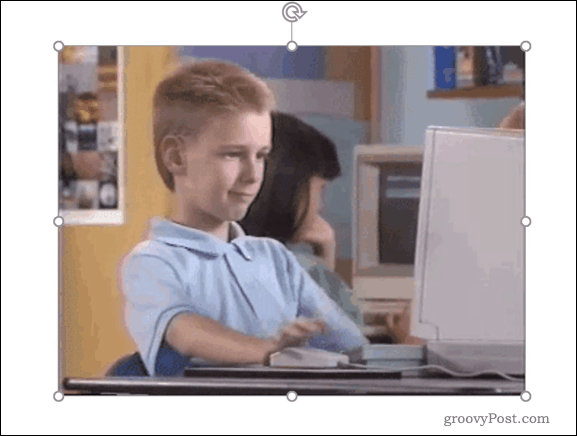
Zistíte, že GIF je statický a animáciu nezobrazuje. Kým bude vaša prezentácia aktívna, budete si môcť GIF zobraziť iba v akcii, takže svoju prezentáciu musíte najprv spustiť.
Ak to chcete urobiť, vyberte ikonu Prezentácia kartu a kliknite na Z aktuálnej snímky.
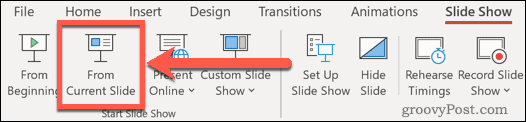
Vaša prezentácia sa prehrá od aktuálneho snímky, na ktorom by ste mali vidieť svoju animovanú GIF slučku podľa plánu.
Pridajte GIF z webu
Ak z vašej prezentácie nemáte vhodný GIF, môžete si ho vyhľadať vo webovom prehliadači. Zdroje ako GIPHY existujú s miliónmi GIFov, ktoré máte k dispozícii na stiahnutie a použitie.
Keď nájdete GIF, ktorý sa vám páči online, môžete ho vložiť do svojej prezentácie pomocou pokynov uvedených vyššie. Ak však chcete ušetriť čas, môžete vyhľadávať súbory GIF online pomocou vstavaného nástroja na vyhľadávanie obrázkov online spoločnosti PowerPoint.
Ak to chcete urobiť, vyberte ikonu insert na paneli s pásikmi kariet a stlačte Vložte obrázok z online obrázkov z rozbaľovacej ponuky.
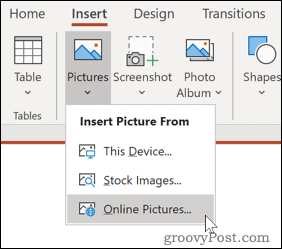
typ animovaný GIF (alebo podobné vyhľadávanie) do vyhľadávacieho poľa a spustite vyhľadávanie stlačením klávesu Enter.
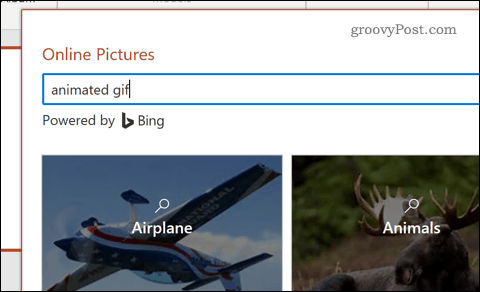
Keď nájdete GIF, ktorý sa vám páči, vyberte ho kliknutím naň a potom stlačte insert na vloženie do vašej prezentácie.
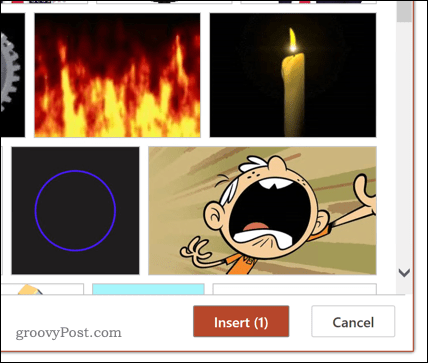
Zvolený GIF sa vloží do snímky, kde ju potom môžete zmeniť a presunúť na vhodné miesto.
Ak chcete vidieť GIF v akcii, musíte spustiť prezentáciu stlačením Prezentácia> Z aktuálnej snímky.
Vylepšenie vašich prezentácií v PowerPointe
Teraz, keď viete, ako pridať GIF do programu PowerPoint, môžete ho použiť na zvýraznenie vašej prezentácie. Existujú však aj iné spôsoby, ako to urobiť.
Môžete použiť triky ako zalamovanie textu v Powerpoint alebo pridanie videa do snímok programu PowerPoint aby vaše prezentácie boli pútavejšie a hladko integrovali rôzne objekty a prvky. Môžete sa tiež naučiť vysielať prezentáciu programu PowerPoint online, čo vám umožní zdieľať svoje prezentácie z domu.
Čím viac sa dozviete, tým kreatívnejší môžete byť pri vytváraní prezentácií v PowerPointe.
Čo je osobný kapitál? Prehľad 2019 vrátane toho, ako sa používajú na správu peňazí
Či už začínate investovaním alebo ste skúseným obchodníkom, osobný kapitál má pre každého niečo. Tu je pohľad na ...
